Fall Guys: Ultimate Knockout è un affascinante gioco di battle royale. Ma come la maggior parte degli altri, anche non è esente da bug e problemi.
Se riscontri errori di avvio con Fall Guys: Ultimate Knockout che si arresta in modo anomalo all'avvio, non preoccuparti. In questa guida, abbiamo deciso di risolvere i problemi di avvio del gioco risolvendo gli errori comuni.
Correzioni da provare:
Potrebbe non essere necessario provarli tutti; procedi lungo l'elenco finché non trovi quello che funziona per te.
- Reinstalla il gioco
Controlla prima le specifiche del tuo computer
Prima di provare una delle soluzioni seguenti, assicurati che il tuo dispositivo soddisfi le specifiche minime per eseguire Fall Guys: Ultimate Knockout. Se sei sicuro che il tuo PC soddisfi i requisiti, puoi passare direttamente alle correzioni.
| VOI: | Solo Windows 10 64 bit |
| Processore: | Intel Core i5 o equivalente AMD |
| Memoria: | 8 GB di RAM |
| Grafica: | NVIDIA GTX 660 o AMD Radeon HD 7950 |
| Conservazione: | 2 GB di spazio disponibile |
Se sfortunatamente il tuo PC non soddisfa i requisiti di sistema per il gioco, dovrai aggiornare l'hardware o giocare su un altro dispositivo che lo supporta.
Correzione 1: controlla lo stato del server Fall Guys
A volte, il problema di avvio è un problema con Steam o con il server Fall Guys. Prova a fare una rapida ricerca su Google per vedere lo stato ufficiale dei server di Fall Guys o controlla @FallGuysOwl su Twitter.
Se risulta essere un problema del server, attendi pazientemente che lo sviluppatore lo risolva. Se il server di gioco funziona correttamente, il problema potrebbe essere dalla tua parte. Passa alla correzione successiva di seguito.
Correzione 2: termina i programmi non necessari
Se il tuo gioco non è in grado di accedere alla memoria di cui ha bisogno, si arresterà in modo anomalo o incorrerà in altri problemi di prestazioni. Quindi, è sempre consigliabile chiudere i programmi in background che occupano molta memoria del PC. Segui le istruzioni seguenti:
uno) Sulla tastiera, premi il tasto Tasti Ctrl, Maiusc ed Esc allo stesso tempo per aprire Task Manager.
Due) Fare clic con il pulsante destro del mouse sui programmi che si desidera chiudere e selezionare Ultimo compito .
Non terminare nessun programma con cui non hai familiarità. Potrebbe essere fondamentale per il funzionamento del tuo computer.
3) Riavvia Fall Guys per vedere se funziona correttamente.
Se questo non aiuta, continua a leggere e prova Fix 3.
Correzione 3: aggiorna il driver grafico
La tua scheda grafica (GPU) è il componente più importante quando si tratta di determinare le prestazioni di gioco. Se stai utilizzando un driver grafico obsoleto o il driver è danneggiato, è probabile che si verifichino problemi di gioco come l'arresto anomalo del gioco. Quindi, assicurati che il tuo driver grafico sia aggiornato.
È possibile aggiornare manualmente il driver grafico andando sul sito Web del produttore del prodotto grafico (ad es AMD , Intel o Nvidia ,) e cercare il driver corretto più recente. Assicurati di scegliere solo il driver compatibile con la tua versione di Windows.
Se non ti senti a tuo agio a giocare con i driver di dispositivo, ti consigliamo di utilizzare Guida facile . Driver Easy riconoscerà automaticamente il tuo sistema e troverà il driver corretto per te.
Non è necessario sapere esattamente quale sistema è in esecuzione sul computer, non è necessario rischiare di scaricare e installare il driver sbagliato e non è necessario preoccuparsi di commettere errori durante l'installazione.
1) Scarica e installa Driver Easy.
Due) Esegui Driver Easy e fai clic su Scannerizza adesso pulsante. Driver Easy eseguirà quindi la scansione del computer e rileverà eventuali driver problematici.
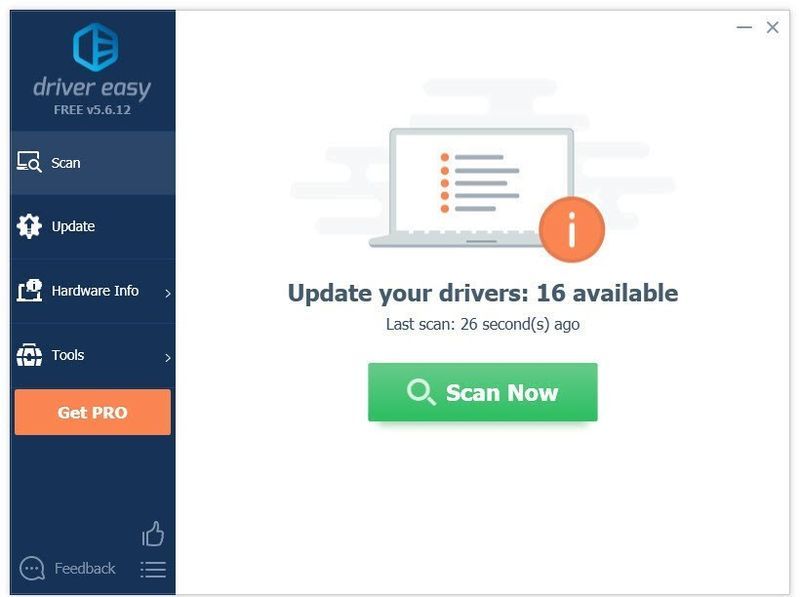
3) Clicca il Pulsante Aggiorna accanto al driver grafico per scaricare automaticamente la versione corretta di quel driver, quindi puoi installarlo manualmente.
Oppure clicca Aggiorna tutto per scaricare e installare automaticamente la versione corretta di tutto i driver che mancano o non sono aggiornati sul tuo sistema. (Ciò richiede il Versione Pro che viene fornito con supporto completo e una garanzia di rimborso di 30 giorni. Ti verrà chiesto di eseguire l'aggiornamento quando fai clic su Aggiorna tutto.)
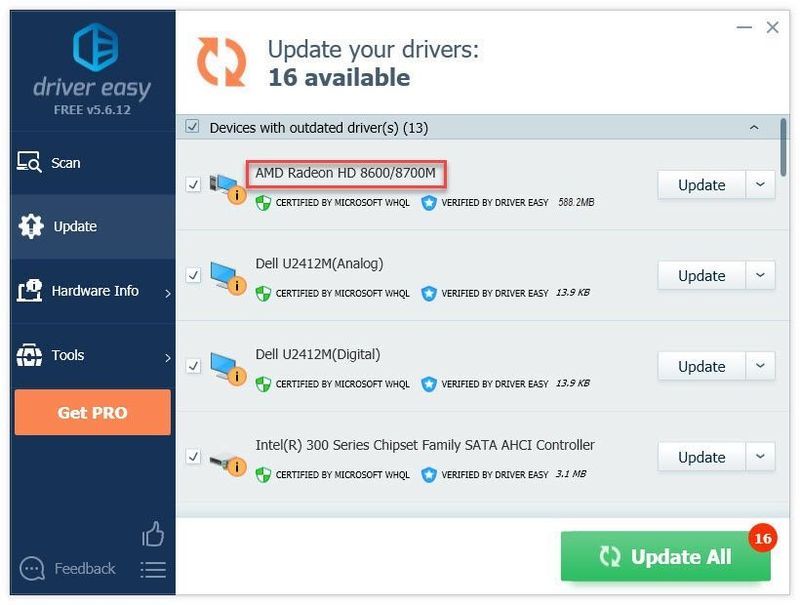
Puoi farlo gratuitamente se lo desideri, ma è in parte manuale.
La versione Pro di Driver Easy viene fornito con supporto tecnico completo.Se hai bisogno di assistenza, contatta Il team di supporto di Driver Easy in support@drivereasy.com .
4) Riavvia il gioco per testare il tuo problema.
Se il gioco continua a non avviarsi, passa alla correzione successiva, di seguito.
Correzione 4: verifica i file di gioco
Il problema di non avvio di Fall Guys può verificarsi quando uno o più file di gioco sono danneggiati o eliminati da malware. Per risolvere questo problema, puoi provare a verificare l'integrità dei file di gioco. Ecco come farlo:
1) Esegui Steam.
2) Fare clic BIBLIOTECA .

3) Fare clic con il pulsante destro del mouse Ragazzi autunnali: eliminazione definitiva e seleziona Proprietà .
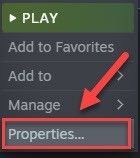
4) Fare clic su FILE LOCALI scheda, quindi fare clic su VERIFICA L'INTEGRITÀ DEI FILE DI GIOCO.
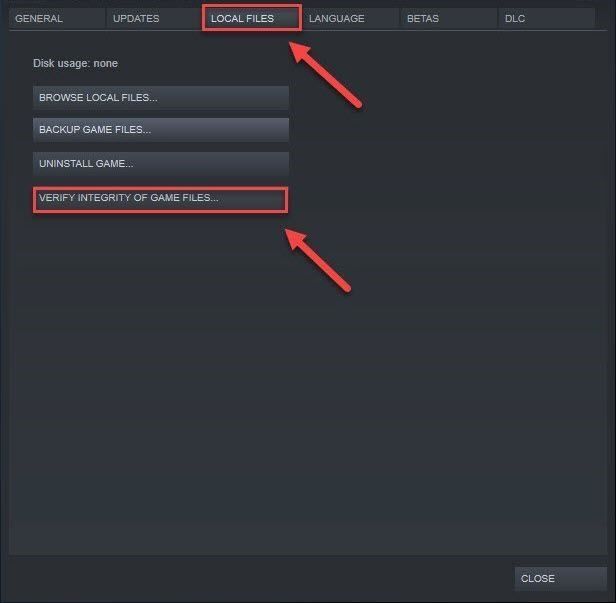
5) Riavvia il gioco per testare il problema.
Se il gioco non è ancora riproducibile, continua con la correzione successiva di seguito.
Correzione 5: esegui come amministratore
L'esecuzione di PC in modalità utente standard può creare problemi ai giocatori poiché diritti utente limitati possono causare problemi al gioco durante il tentativo di accedere a determinati file di gioco.
In questo caso, l'esecuzione di Steam e Fall Guys come amministratore dovrebbe risolvere il problema per te. Per fare ciò, segui le istruzioni seguenti:
1) Fare clic con il pulsante destro del mouse sull'icona sul desktop di Fall Guys e selezionare Proprietà .
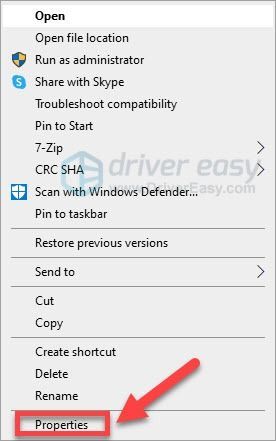
2) Fare clic su Compatibilità scheda e verifica Esegui questo programma come amministratore . Quindi fare clic ok .
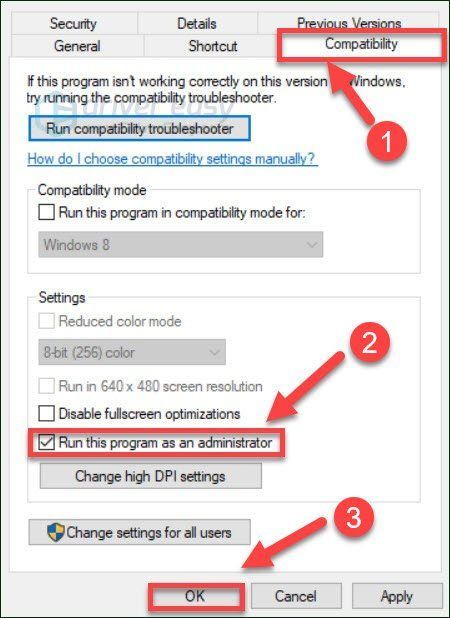
4) Ripeti i passaggi 1-2 per concedere i diritti di amministratore di Steam.
5) Riavvia il gioco per vedere se funziona.
Se il gioco continua a non avviarsi, prova la soluzione successiva.
Correzione 6: reinstallare il gioco
Questo problema potrebbe verificarsi se Fall Guys non è installato correttamente sul tuo PC. Prova a reinstallarlo per vedere se questo è il tuo problema. Segui le istruzioni seguenti:
1) Esegui Steam.
2) Fare clic con il pulsante destro del mouse Ragazzi autunnali: eliminazione definitiva , quindi fare clic Gestisci > Disinstalla.
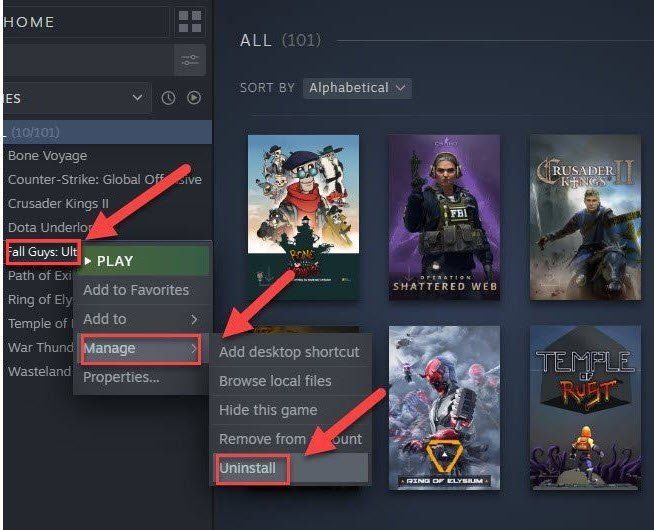
3) Fare clic Disinstalla procedere.
4) Reinstallare il gioco sul PC, quindi riavviare il gioco.
Se il problema persiste, passare alla soluzione successiva.
Correzione 7: verifica la presenza di aggiornamenti di Windows
Se il tuo gioco non si avvia affatto, non è probabile che i componenti di Windows non aggiornati siano il problema principale, ma dovresti escludere la possibilità. Segui le istruzioni seguenti:
1) Sulla tastiera, premere il Logo di Windows chiave. Quindi, digita aggiornamento Windows e seleziona Impostazioni di Windows Update .
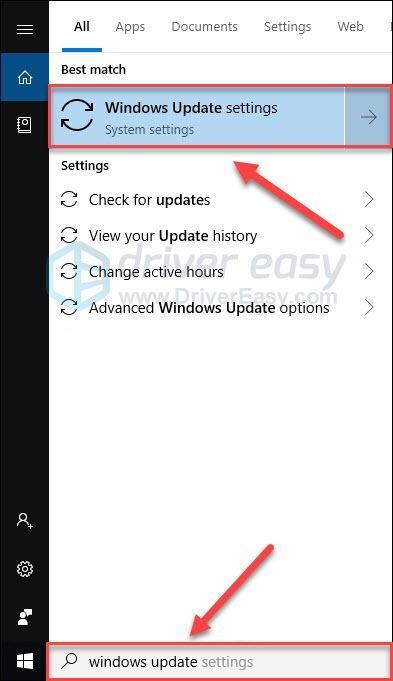
2) Fare clic Controlla gli aggiornamenti, e quindi attendere che Windows scarichi e installi automaticamente gli aggiornamenti.
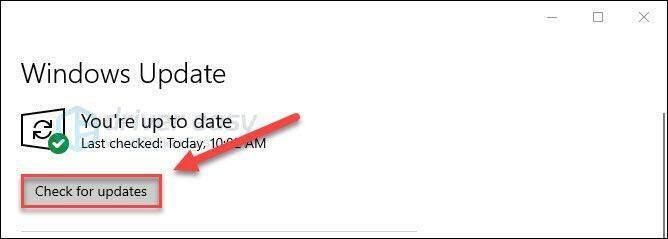
3) Riavvia il computer e il gioco.
Si spera che tu possa giocare a Fall Guys: Ultimate Knockout senza errori ora! Goditi il gioco! Se hai domande o suggerimenti, sentiti libero di lasciare un commento qui sotto.


![[Risolto] Disabilita Chrome PDF Viewer - Guida 2022](https://letmeknow.ch/img/knowledge/37/disable-chrome-pdf-viewer-2022-guide.png)


![[RISOLTO] DaVinci Resolve non si apre su PC Windows](https://letmeknow.ch/img/knowledge/15/davinci-resolve-won-t-open-windows-pc.jpg)
